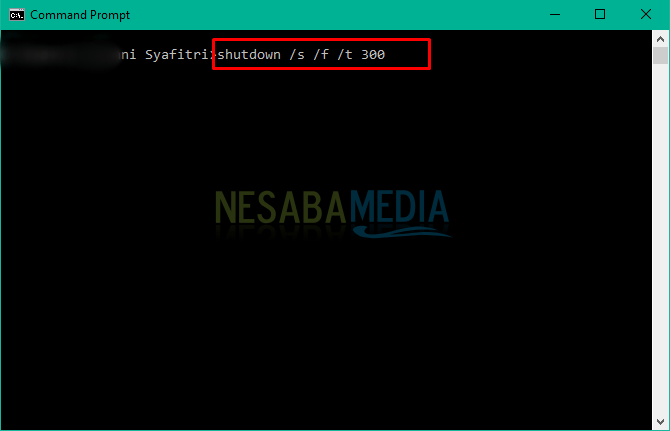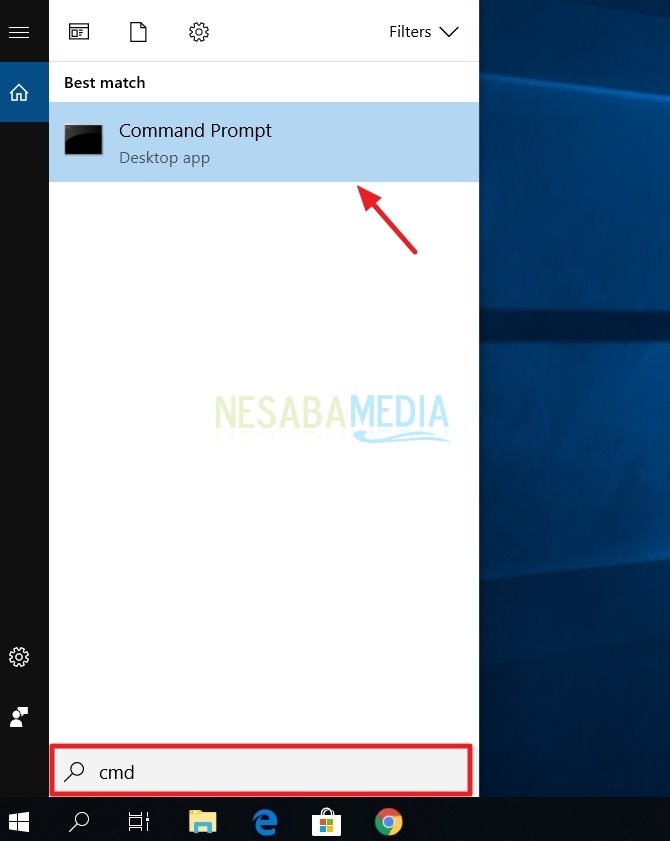Como desligar / desligar o Windows usando comandos de voz (Via Cortana)
Podemos estar acostumados a desligar o laptop / computadorpressionando o teclado ou pressionando o mouse. Essa é a maneira antiquada ou muito usual. Se usarmos o método usual, se tivermos pressa de sair, é claro que teremos dificuldade em não mencionar nosso laptop / computador, lento ou lento, que nos deixa irritados ou ressentidos.
No entanto, acontece que em uma era de tecnologia esua criatividade está aumentando. Há outra maneira de desligar o laptop / computador sem pressionar nada no laptop / teclado. Windows lançou um recurso Cortana. O que é a Cortana? Cortana é nossa ajuda no Windows, para nos ajudar a executar nosso laptop / computador usando apenas som.
No entanto, a Cortana ainda pode ser executada no Windows10 apenas. Agora, usando cortana, podemos pedir que ele faça qualquer coisa, incluindo desligar / desligar o nosso laptop / computador. Como você faz isso?
Bem, desta vez vou compartilhar sobre comocomo desligar / desligar janelas usando comandos de voz com muita facilidade. Não precisamos de aplicativos adicionais. Como você faz isso? Basta seguir os passos abaixo.
Como desligar / desligar o Windows usando comandos de voz (Via Cortana)
1. Verifique se Cortana você é ativo Caso contrário, ative-o imediatamente. Como na figura abaixo.

2. Então por favor pressione "Logotipo do Windows + R" para exibir a caixa de diálogo Executar. Como na figura abaixo.

3. Se aparecer, digite o seguinte comando:
C:Users<username anda>AppDataRoamingMicrosoftWindowsStart MenuPrograms
Como na figura abaixo.

4. Em seguida, você será direcionado para uma página de pasta que contém um menu de atalho reconhecido pela Cortana como o aplicativo que será aberto. Como na figura abaixo.

5. Em seguida, clique com o botão direito do mouse e clique em "Novo", depois clique "Atalho". Como na figura abaixo.

6. Em seguida, uma nova janela aparecerá para criar menus de atalho adicionais para que a Cortana reconheça o comando de desligamento. Por favor digite "Shutdown.exe-s". Então, por favor clique "Next". Como na figura abaixo.

7. Então, uma nova janela aparecerá novamente. Por favor digite "Desligamento". Então, por favor clique "Concluir". Como na figura abaixo.

8. Feito. Agora você pode desligar / desligar seu laptop / computador usando apenas sua voz. Para executar o comando, diga-o "Ei, Cortana! Desligar aberto ". Em seguida, seu laptop / computador será desligado automaticamente.
Somente o desligamento pode usar comandos de voz?
Claro que não. Você também pode reiniciar e fazer logoff. Como você faz isso? O método é o mesmo, apenas os comandos são diferentes.
Para reiniciar, digite o seguinte comando:
shutdown.exe -r
Para fazer logoff, digite o seguinte comando:
shutdown.exe -L
Em seguida, na próxima etapa, digite de acordo com as respectivas funções: "Reiniciar" para o comando Reiniciar e "Terminar sessão" para o comando Logoff.
Então como? O método acima é bastante fácil e simples de fazer, certo? Agora não precisamos pressionar nenhum teclado para desligar, reiniciar e fazer logoff. Somente emitimos comandos de voz e nosso laptop / computador será desligado automaticamente. Nosso trabalho é muito fácil, certo? E nosso laptop / computador ficará legal e uau, com certeza! hehehe
É assim que o desligamentoO Windows usa comandos de voz (Via Cortana) facilmente que você pode tentar. Se este artigo puder ajudá-lo, compartilhe com seus amigos para que eles também saibam como desligar / desligar o Windows usando comandos de voz (Via Cortana) facilmente. Espero que este artigo possa ser útil para todos nós. Se houver erros de gravação, perdoe. Obrigada